使用过演示文稿的朋友们都知道,常常会在幻灯片的内容上使用超链接可以快速翻到需要的那一页幻灯片。下面小编就来告诉大家如何在WPS演示中使用超链接的命令,一起来看看吧。新建默认模板wps演示文稿,内容版式为空白版式。单击在线素材中的目录项,单击目录选项卡,选中其中一种目录,右击选择快捷菜单中的“插入&rd......
WPS word如何利用域代码输入上下公差的方法
WPS教程
2021-09-13 11:50:07
经常需要制作各种各样的文档,也需要输入很多公式,之前我们在之前的教程当中教过大家利用双行合一的方法输入过上下标,那么今天我们就来教大家如何利用域代码来输入上下公差的方法,具体怎么操作呢,一起来学习一下吧。
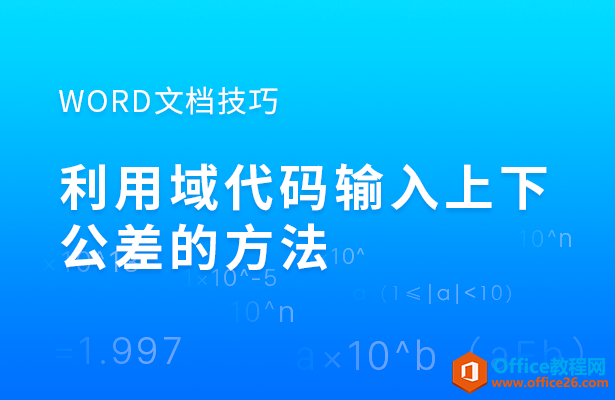
利用域代码输入上下公差的方法
首先,我们在文档当中输入100,然后按住快捷键Ctrl+F9的快捷键,然后我们看到100后面就添加了一个大括号。
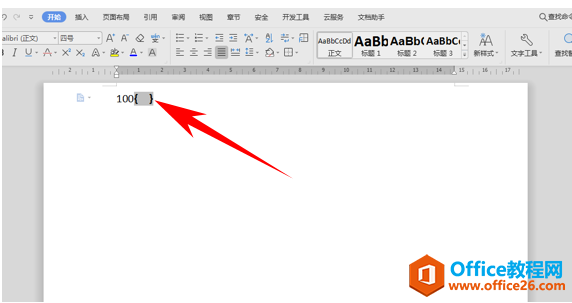
然后在括号当中输入公式EQ \o(\s\up11(2),\s\do4(3)),然后单击右键,选择切换域代码。
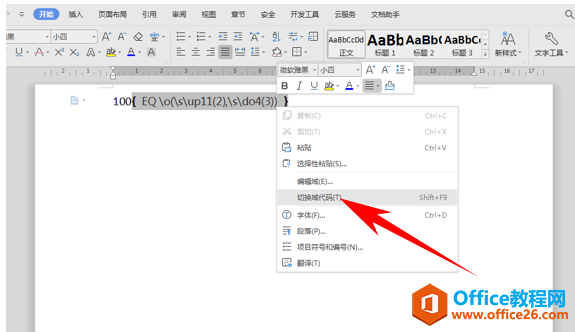
切换域代码以后,我们看到100的上下公差就插入完毕了。
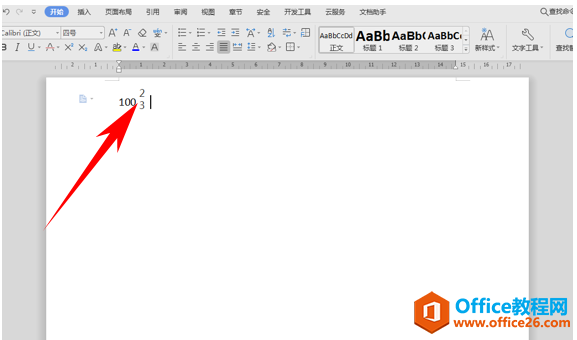
当然,在公式中我们也可以改变上下公差的颜色,将2和3设置为红色。
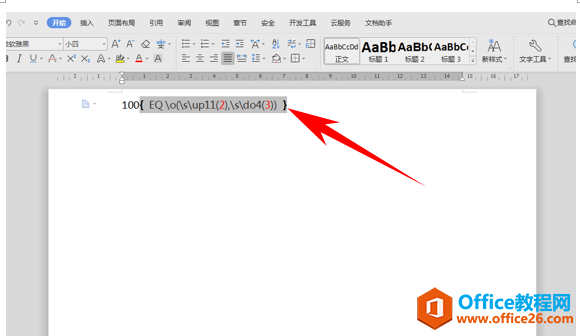
切换域代码后,我们看到100的上下公差就已经变为红色了。
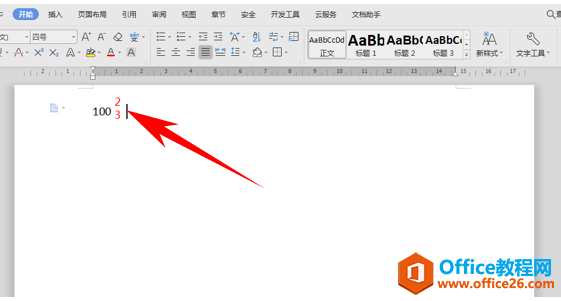
那么,在Word文档中,利用域代码输入上下公差的方法,是不是非常简单呢,你学会了吗?
相关文章





